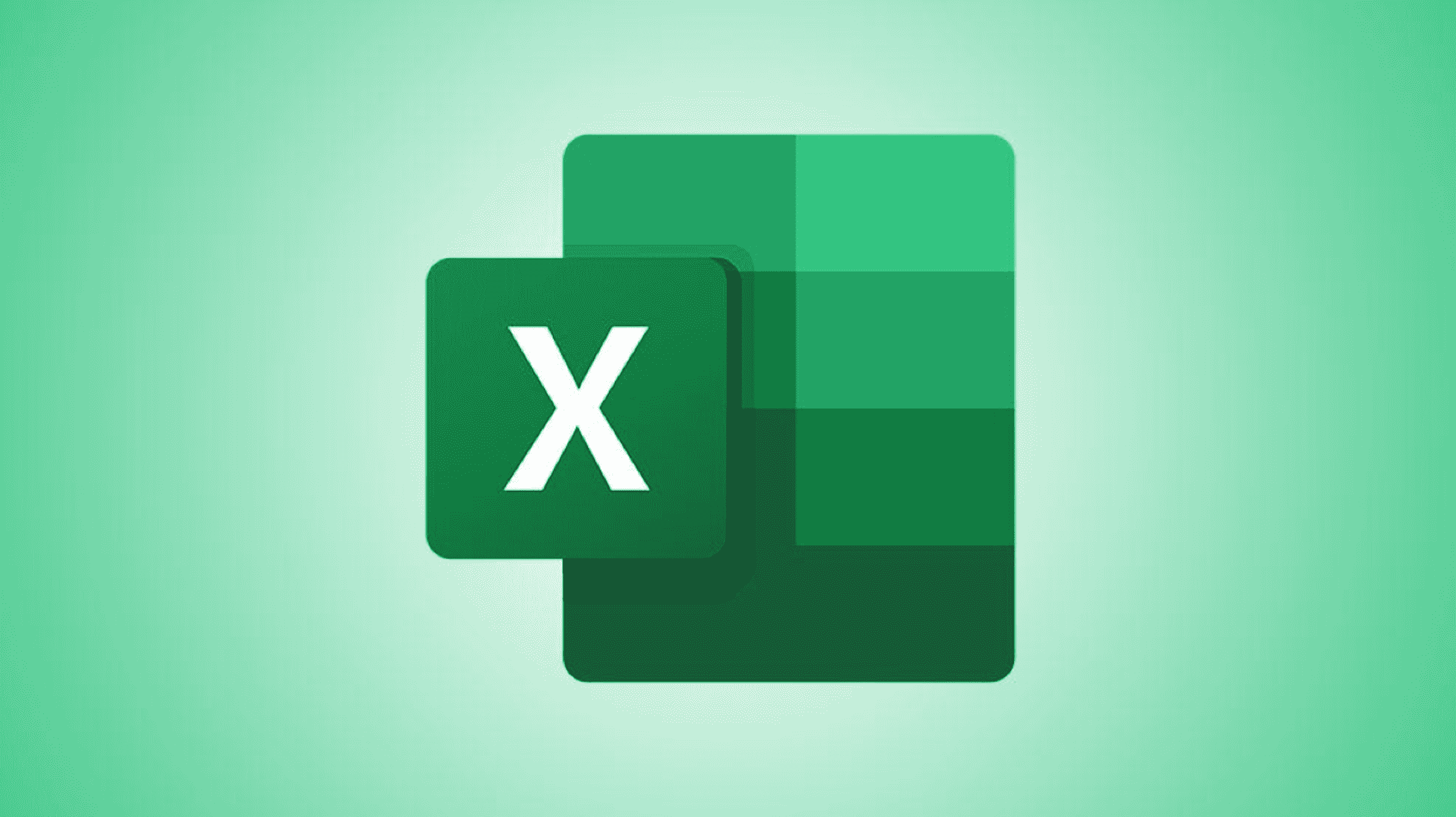Avec Microsoft Excel UPPER , LOWER et PROPER fonctions, vous pouvez mettre votre texte en majuscule ainsi que transformer votre texte en minuscule ou en casse appropriée. Vous pouvez spécifier votre texte comme référence de cellule ou directement dans la fonction. Nous allons vous montrer comment.
EN RELATION: Référence de cellule relative et absolue, et mise en forme
Mettre le texte en majuscule à l’aide de la fonction MAJUSCULE
Si vous souhaitez mettre toutes les lettres de votre texte en majuscules (c’est-à-dire mettre votre texte en majuscule), spécifiez votre texte dans Excel UPPER fonctionnent comme suit.
Tout d’abord, dans votre feuille de calcul, sélectionnez la cellule dans laquelle vous souhaitez afficher le texte en majuscule.

Dans la cellule sélectionnée, tapez la fonction suivante et appuyez sur Entrée. Dans la fonction, assurez-vous de remplacer B3 avec la cellule qui contient le texte que vous souhaitez mettre en majuscule.
=UPPER(B3)

Si vous n’avez pas votre texte dans une cellule, spécifiez le texte directement dans la fonction comme suit. Dans cette fonction, remplacez My Text avec le texte que vous voulez mettre en majuscule.
=UPPER("My Text")
Excel affichera le texte en majuscule résultant dans la cellule sélectionnée.

Et vous êtes prêt.
EN RELATION: 5 façons de convertir du texte en nombres dans Microsoft Excel
Convertir du texte en minuscules à l’aide de la fonction LOWER
Pour mettre toutes les lettres de votre texte en minuscules, utilisez Excel LOWER fonctionnent comme suit.
Dans votre feuille de calcul Excel, cliquez sur la cellule dans laquelle vous voulez le texte en minuscules.

Dans la cellule sélectionnée, entrez la fonction suivante et appuyez sur Entrée. Dans cette fonction, remplacez B3 avec la cellule où se trouve votre texte.
=LOWER(B3)

Pour spécifier le texte directement dans la fonction, utilisez la fonction comme suit. Ici, remplacez Your Text avec votre propre texte.
=LOWER("Your Text")
Vous verrez le texte en minuscules résultant dans votre cellule actuelle.

Et c’est tout.
EN RELATION: Comment réparer un bloc de texte en majuscules
Transformez le texte en cas approprié à l’aide de la fonction PROPER
La casse appropriée met en majuscule la première lettre de chaque mot de votre texte. Si vous souhaitez utiliser ce formatage de texte, utilisez le PROPER fonctionnent comme suit.
Tout d’abord, dans votre feuille de calcul, choisissez la cellule où vous souhaitez afficher le résultat.

Dans la cellule choisie, entrez la fonction suivante et appuyez sur Entrée. Ici, remplacez B3 avec la cellule contenant le texte que vous souhaitez transformer en casse appropriée.
=PROPER(B3)

Si vous souhaitez utiliser le texte directement dans la fonction, utilisez la fonction ci-dessous. Ici, vous remplacerez our text avec votre propre texte.
=PROPER("our text")
Excel appliquera le format de casse approprié et affichera le résultat dans la cellule choisie.

Et c’est ainsi que vous utilisez les différentes fonctions de texte d’Excel pour mettre en majuscules, majuscules et minuscules votre contenu. Heureux de travailler avec du texte dans vos feuilles de calcul !
EN RELATION: 9 fonctions Microsoft Excel utiles pour travailler avec du texte